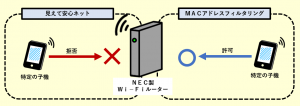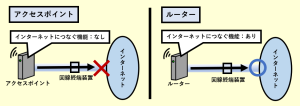自宅のWi-Fiを誰が使ってるか確認する方法【見知らぬ機器を特定】

スポンサーリンク
- 記事の内容
見知らぬスマホやパソコン等が、知らぬ間に自宅のWi-Fiを使ってるのではないか心配な時に、誰が使ってるか確認する方法を紹介
自宅のWi-Fiを誰が使ってるか確認する方法【見知らぬ機器を特定】
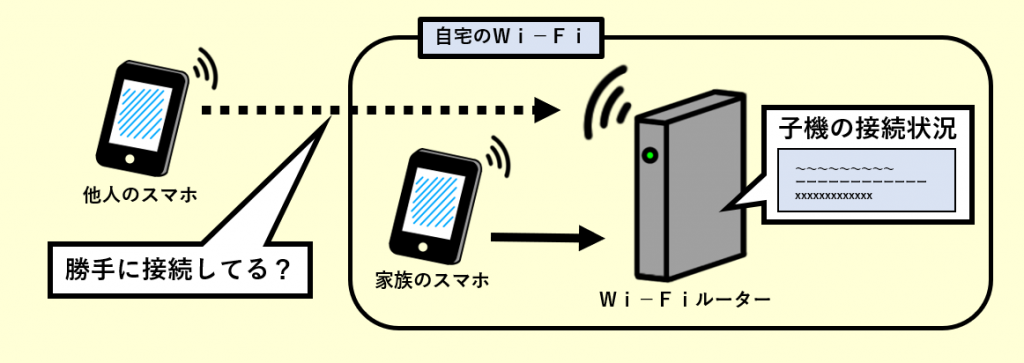
Wi-Fiルーターの管理機能(管理画面)を活用して自宅のWi-Fiを誰が使ってるか確認します。
誰が使ってるか確認する方法:Wi-Fi接続の現状と過去の履歴を調査
スマホ等の接続数やMACアドレス等を把握して見知らぬ機器を特定します。
Wi-Fiルーターのメーカー別に確認方法を紹介します。
メーカー(1):NEC(Aterm)

- 詳細は、以下の記事を参照します。
メーカー(2):バッファロー(エアステーション)

- 詳細は、以下の記事を参照します。
メーカー(3):エレコム

- 詳細は、以下の記事を参照します。
メーカー(4):IODATA

手順①:設定画面を開く
手順②:Wi-Fi接続の現状を調査
無線LANクライアントテーブルを調査します。現時点においてWi-Fiに接続中のスマホ等を把握できます。
- [詳細設定]―[無線設定]―[クライアントリスト]を順番にタップ
- MACアドレスにより誰が使ってるかを判別
- 家族のスマホ等以外は見知らぬ機器による接続を疑います。
手順③:過去の接続履歴を調査
DHCPサーバー機能を調査します。Wi-Fiに接続するとMACアドレスが記録されることを活用します。
ルーターモードにおいては、以下の手順により調査します。APモードまたはリピーターモードにおいては、DHCPサーバー機能が稼働する他の機器(有線ルーター、親機等)を調査します。
- [詳細設定]―[LAN設定]―[DHCP]を順番にタップ
- 「DHCPクライアントテーブル」のMACアドレスにより誰が使ったかを判別
- 家族のスマホ等以外は見知らぬ機器による接続を疑います。
- 有線接続した機器(パソコン等)も含めて記録されるため除外します。
- 接続してから一定時間以内の履歴が残ります。IPアドレスのリース時間を初期値で運用している場合は、接続してから「1日」以内の履歴がわかります。
見知らぬ機器の対処方法:セキュリティー機能の活用とWi-Fiパスワードの変更
見知らぬ機器と疑われるMACアドレスを発見した場合は、 早急に対処して以後に使えなくします。 対処に際してはセキュリティー機能の活用と同時にWi-Fiパスワードを変更します。
対処(1):セキュリティー機能を活用
MACアドレスフィルタリングを活用して見知らぬ機器による以後のWi-Fiを接続を拒否します。
MACアドレスフィルタリングは、特定の機器を指定して接続を拒否できる利点があります。しかし、効力が弱いため制限を突破される余地が残ります。そのため、二重に処置を施します。
対処(2):Wi-Fiパスワードを変更
安全性の一層の向上のため、併せてWi-Fiパスワードを変更します。
- Wi-Fiパスワードを変更後は、家族のスマホ等は改めてWi-Fiに接続し直す必要があります。そのため、家族に対しては新しいパスワードを共有します。

スポンサーリンク
Wi-Fiやインターネット設定のおすすめ業者
「くらしのマーケット」(有料サービス)を利用して、Wi-Fiの設定やインターネット接続に関するトラブルを、専門の業者に依頼して解決できます。